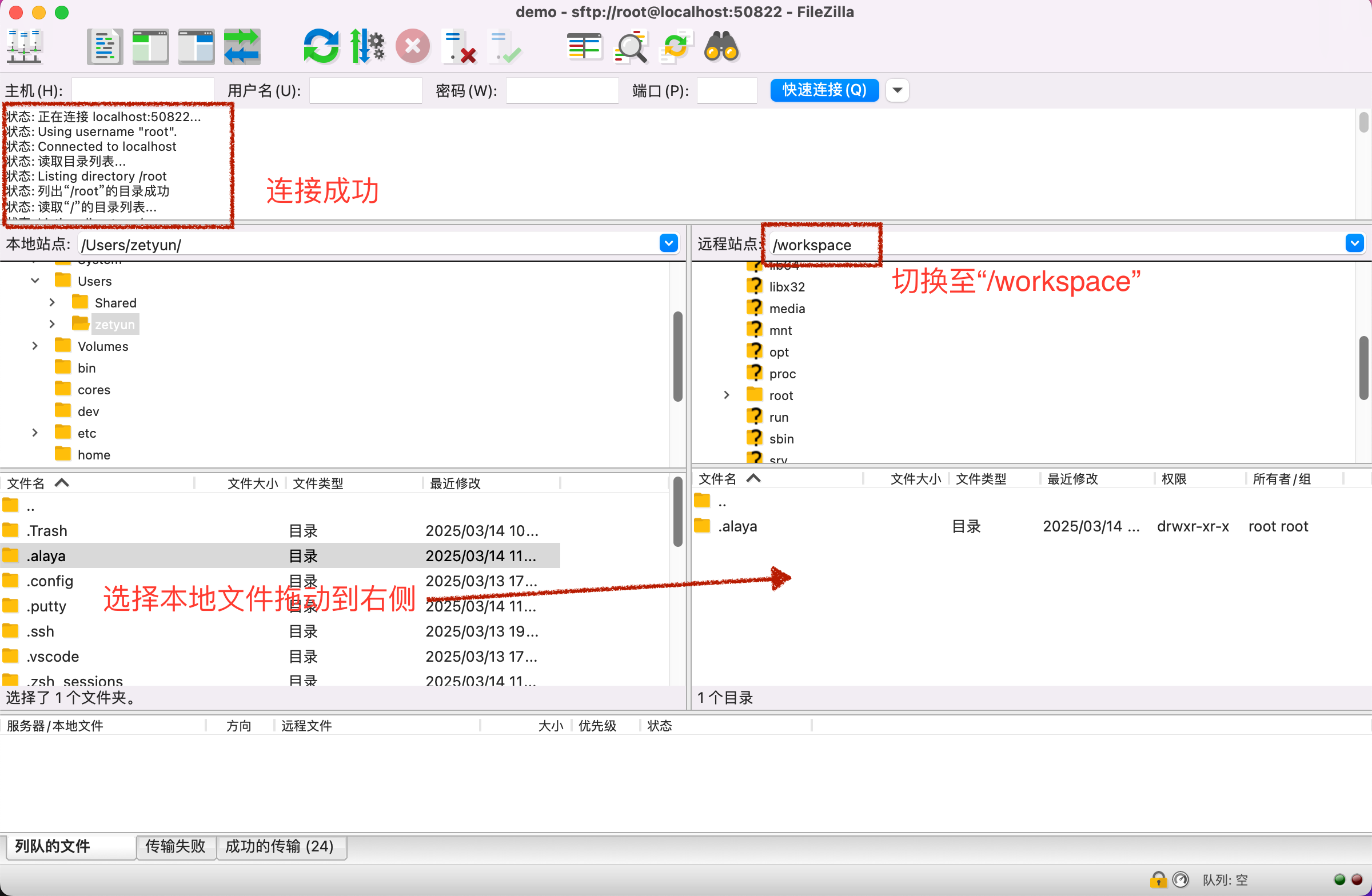使用SFTP传输文件到VKS(推荐G级别文件)
本文使用我们自研的IDE插件Aladdin,搭配sftp来进行文件的传输。
Aladdin —— Alaya AI addin 是开发者必备的大模型开发利器,为自研的IDE插件,可适配VScode,Cursor等代码开发编辑器。算力包+Severless架构的强强结合,让开发者无缝使用AlayaNeW云端GPU算力,一键开启大模型的远程开发、调试和微调。成本直降75%,实现开发效率和资源利用率双效提升。
镜像准备
您可以根据实际需求构建自己的镜像。
关于镜像的管理和使用,您可以参考以下几篇文档:
开发环境准备
请按照以下步骤准备开发环境:
创建workshop
在VScode中安装好aladdin插件,登录成功之后,参考创建workshop来创建自己的workshop。
- 输入workshop名称
- Enviromnent中选择镜像
- 配置资源,如需使用GPU可以选择GPU资源
- 选择弹性容器集群
- 选择namespace
- 添加环境变量
- 添加挂载,可挂载存储内任意文件夹到容器中
workshop的配置如下:
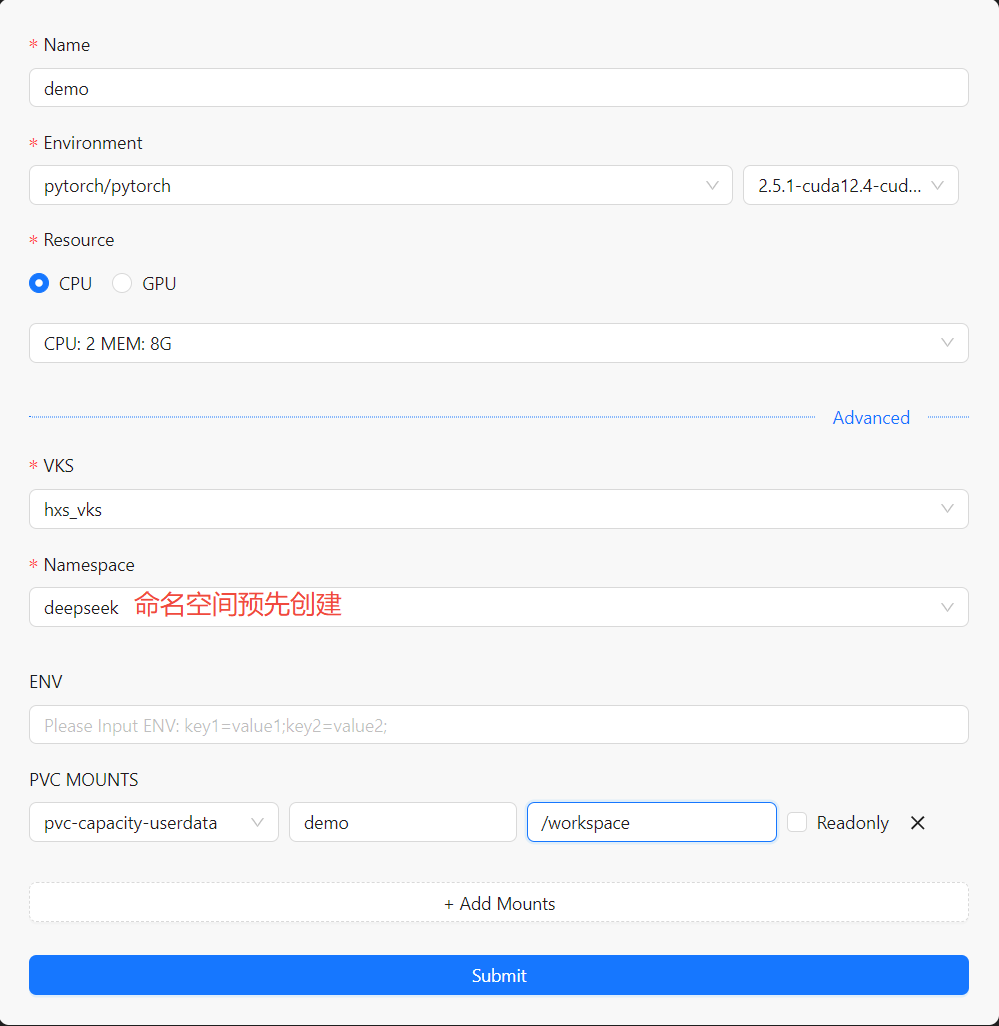
- 在实际的使用中,用户需要将上图中的镜像替换为自己实际的镜像。
- 在PVC MOUNTS中,我们将存储挂载到了容器的 "/workspace"作为工作目录,您可根据自己的需求挂载到合适的目录
按照下图所示,进入workspace目录:

- 上一步我们提到,在PVC MOUNTS中,我们将存储挂载到了容器的 "/workspace"作为工作目录。这里您需要根据实际的文件挂载情况,打开工作目录。
查看ssh配置文件
workshop创建成功之后,查看ssh的配置文件。
按“ctrl+shift+p”组合键,选择“Remote-SSH:Open SSH Configuration File”,如下图所示:
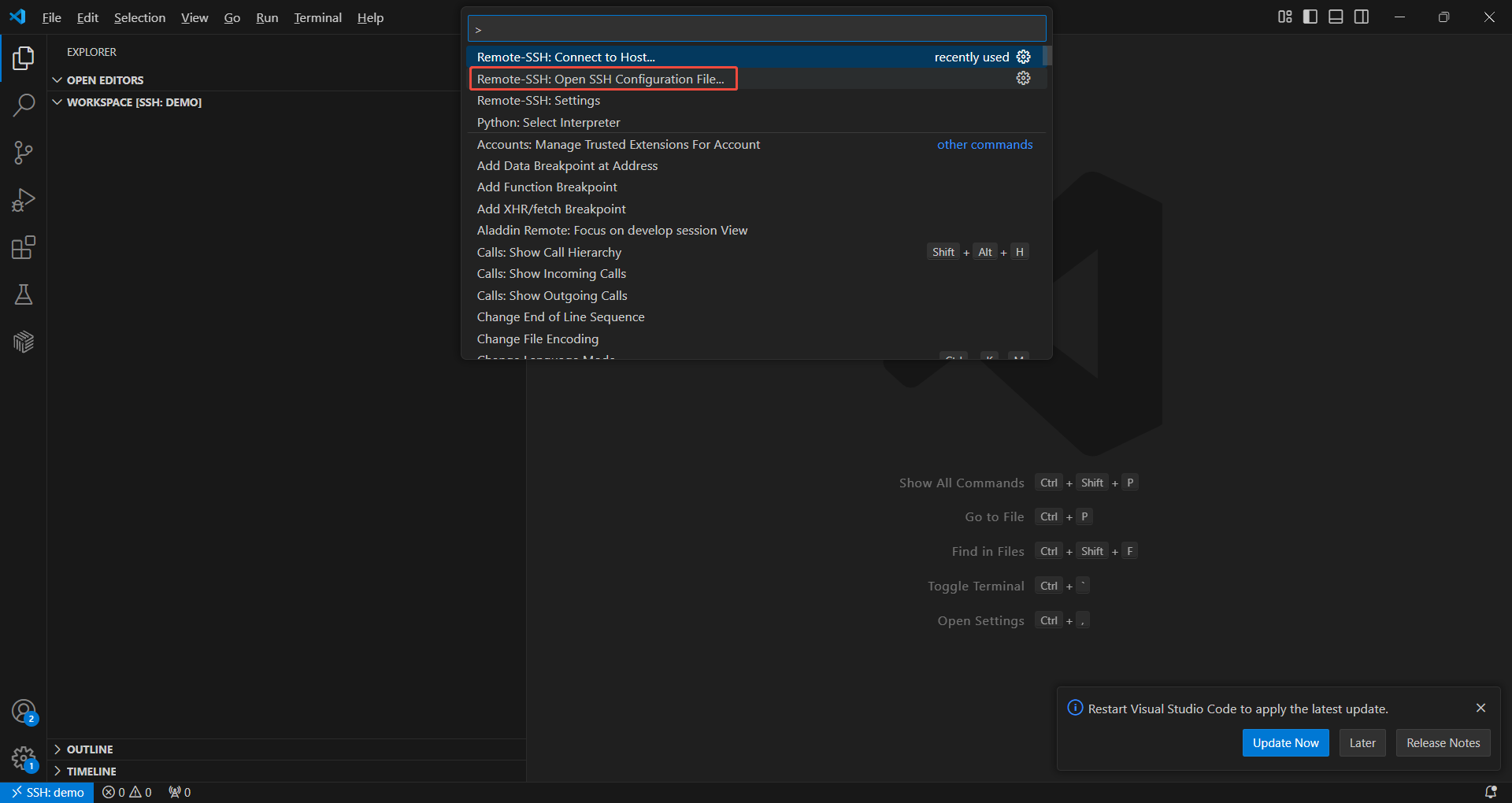
选择配置文件,如下图所示:
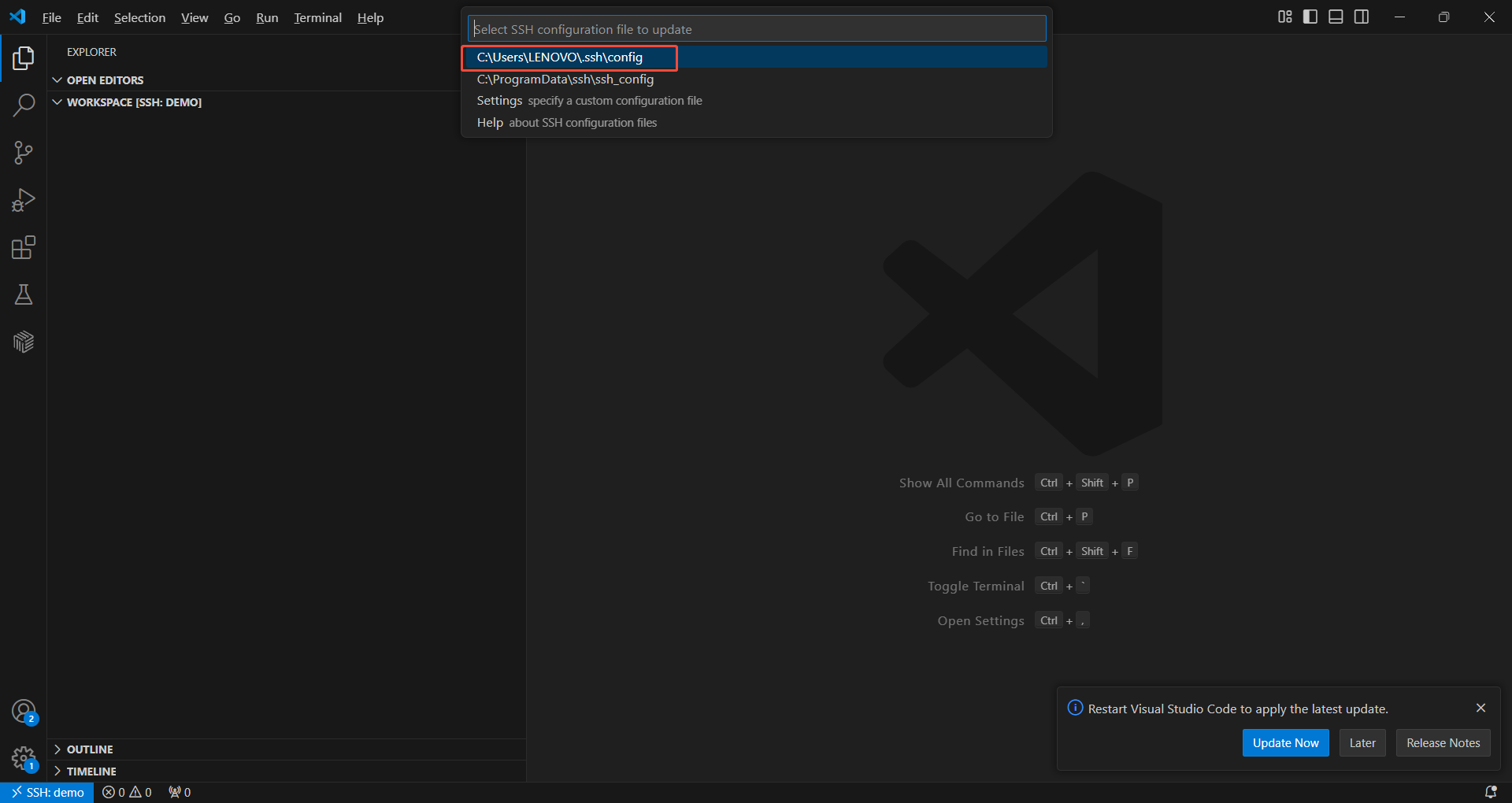
- windows用户级别的配置文件通常位于 "C:\Users\用户名\.ssh\config"。
- Mac用户级别的配置文件通常位于 "/Users/用户名/.ssh/config"。
- 如果您自定义了配置文件的保存地址,请在这一步选择您指定的配置文件。
ssh配置信息如下图所示:
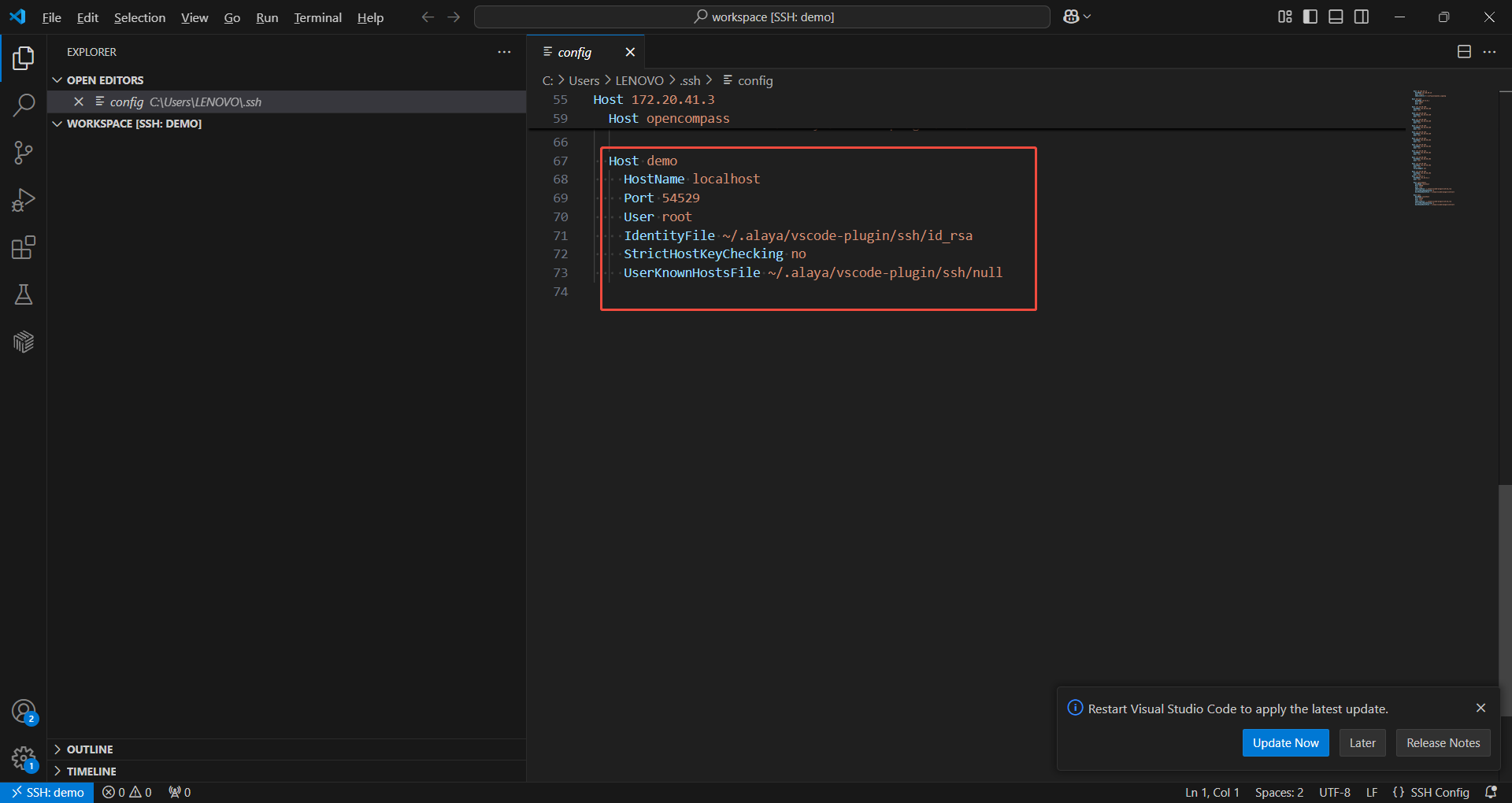
配置sftp软件
- Windows
- Mac
配置WinSCP
WinSCP —— 是一款用于 Windows 操作系统的开源免费软件,主要用于通过 Secure File Transfer Protocol (SFTP)、File Transfer Protocol (FTP)、WebDAV 以及旧版的 Secure Copy Protocol (SCP) 协议进行文件传输。它使得用户能够安全地访问和管理远程服务器上的文件,就像操作本地文件系统一样方便。
您可以参考WinSCP官网了解WinSCP的具体信息。下载适用于您机器的版本,并安装。。
这里我们继续上面的步骤,来配置一下WinSCP。
新建标签页
点击“新标签页”,如下图所示:
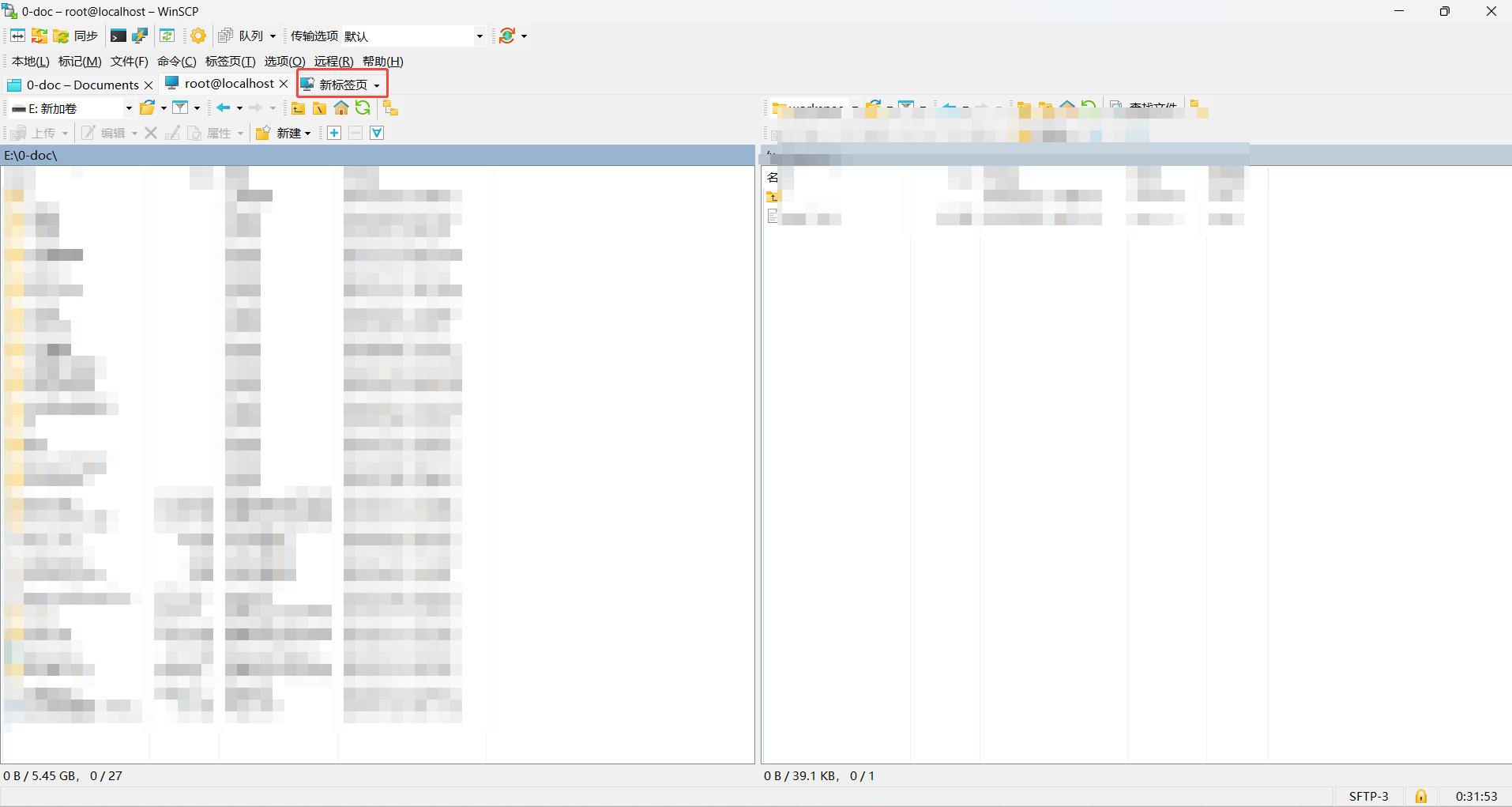
配置sftp
参考ssh配置文件中,“demo”workshop的配置信息,按照顺序依次填写以下配置项,如下图所示:

参考ssh配置文件中,“demo”workshop的配置信息,配置密钥文件,如下图所示:
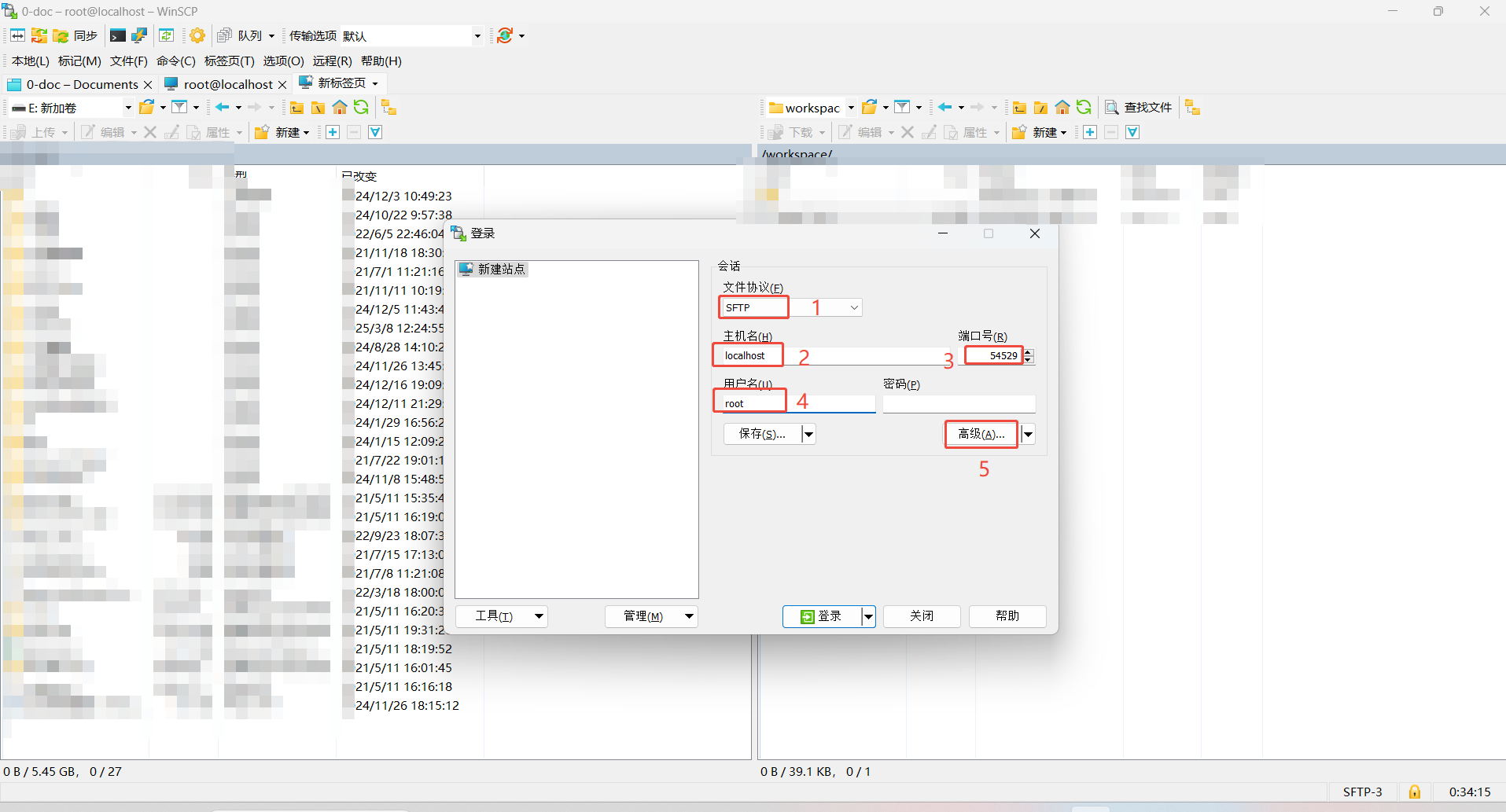
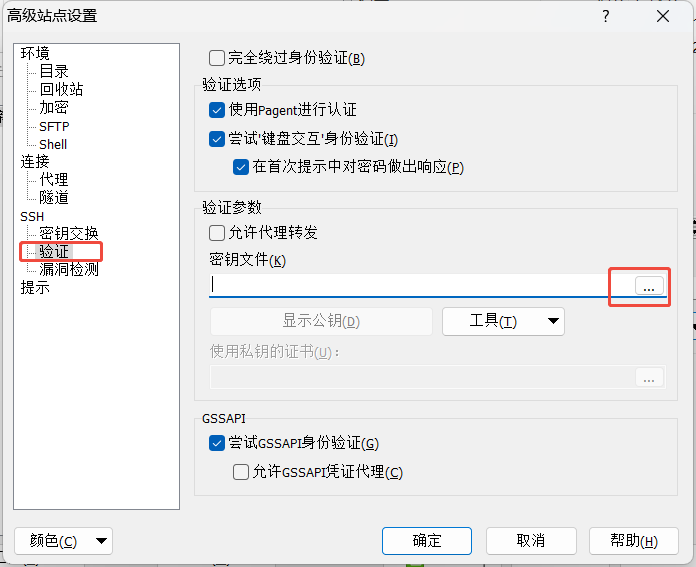
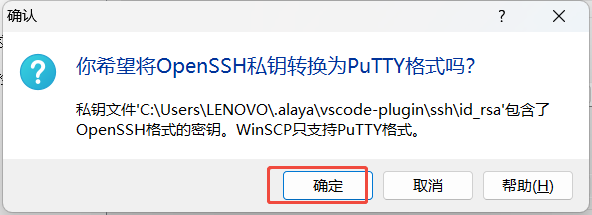
确认密钥文件
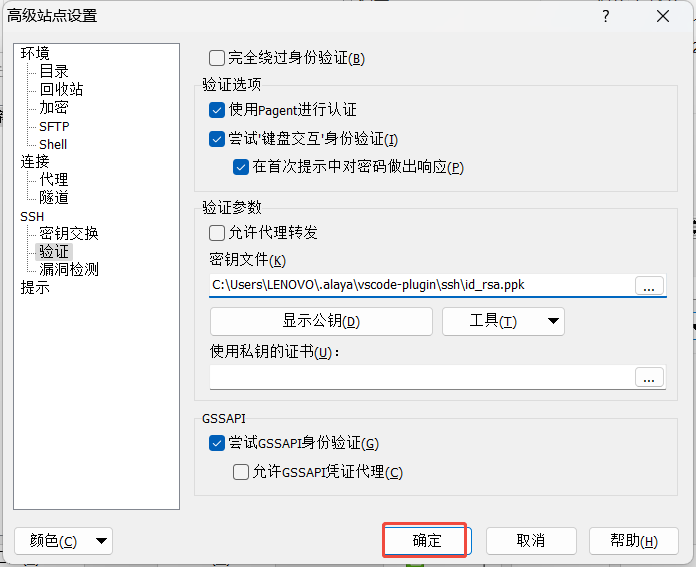
确认配置,登陆
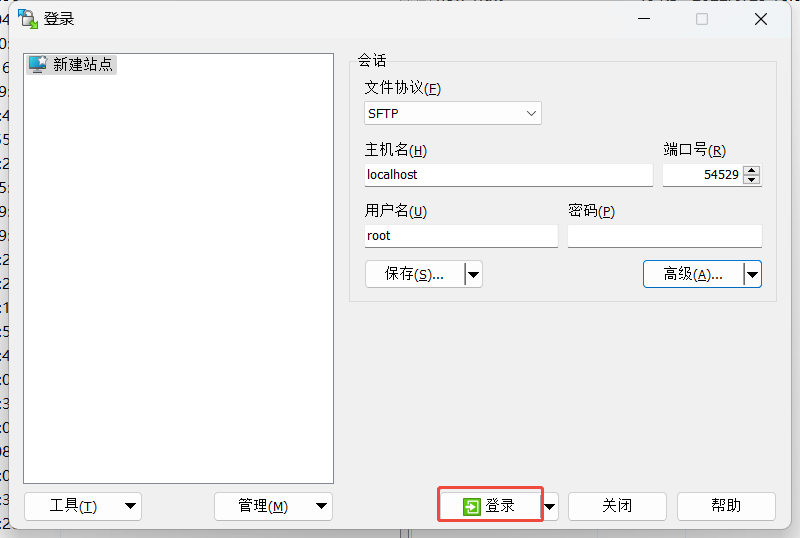
切换目录
在右侧标签页选择工作目录 “/workspace”
从左侧选择本地需要上传的文件或目录,拖动至右侧就可以完成文件的上传了。
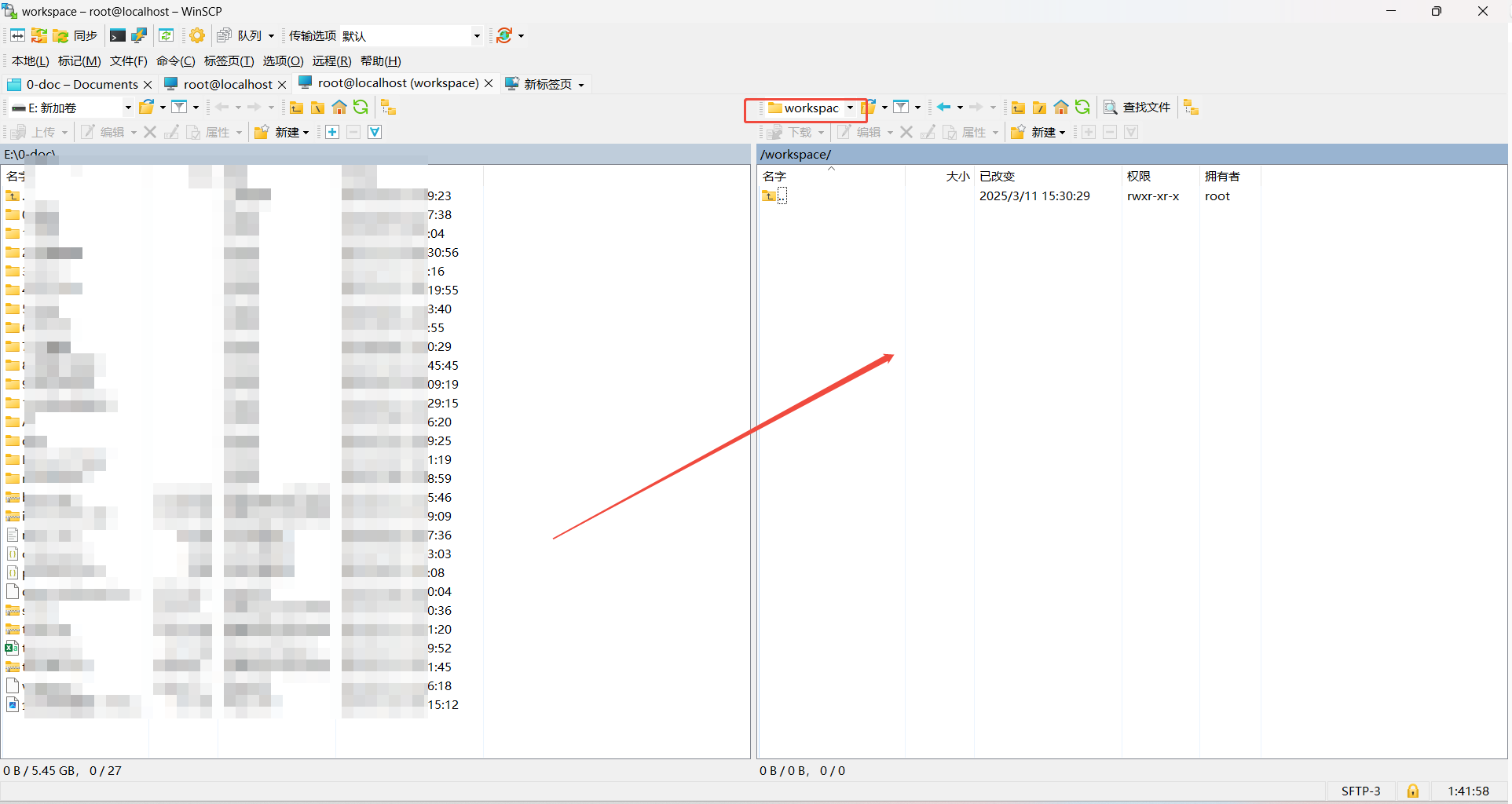
配置FileZilla
FileZilla 是一款广泛使用的免费开源软件,主要用于通过 FTP(文件传输协议)、FTPS(FTP over SSL/TLS)和 SFTP(SSH 文件传输协议)进行文件传输。
您可以参考Filezilla官网了解Filezilla的具体信息。下载适用于您机器的版本,并安装。
这里我们继续上面的步骤,来配置一下Filezilla。
新建站点
点击“新建站点”,如下图所示:
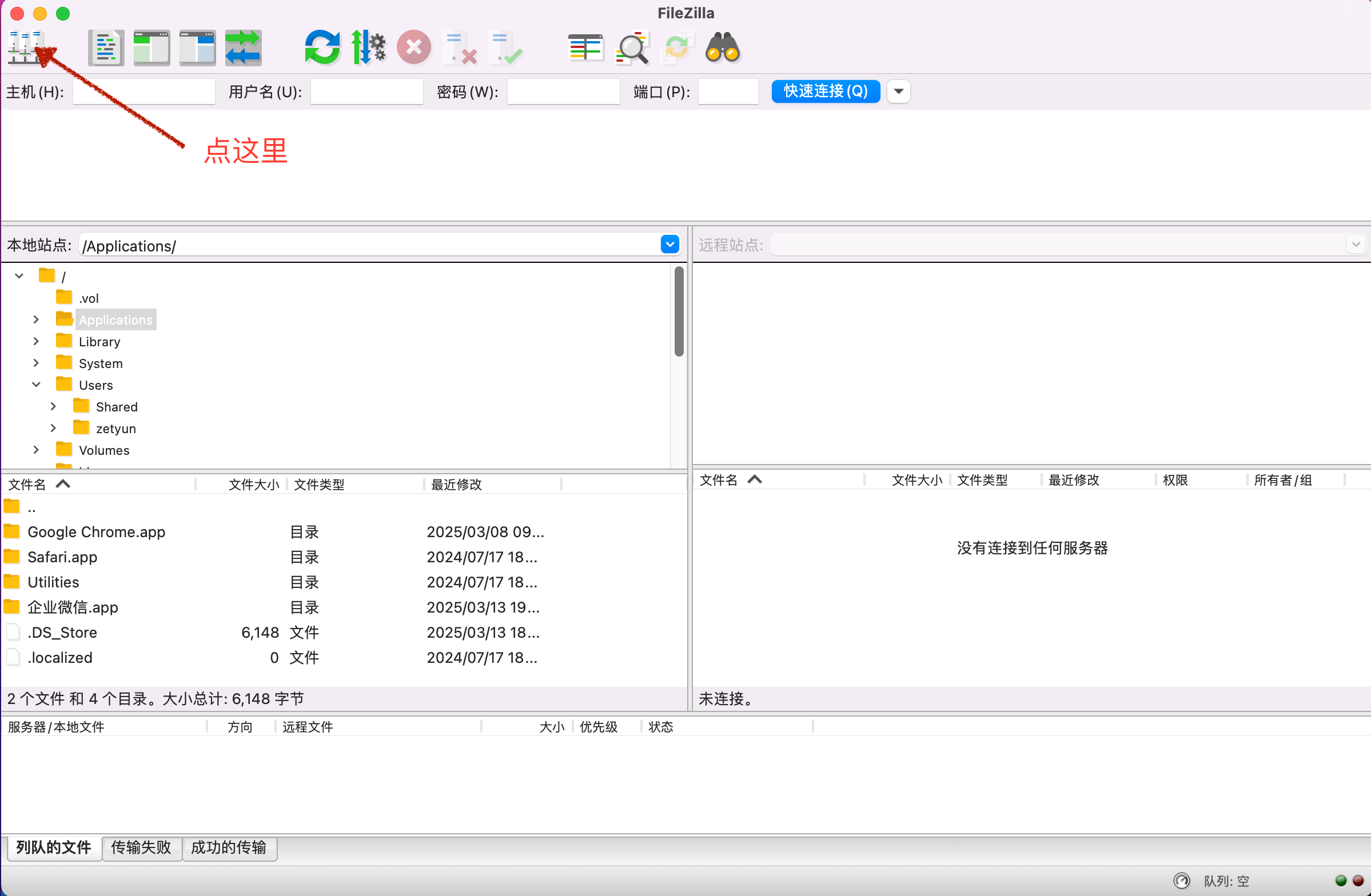
配置sftp
参考ssh配置文件中,“demo”workshop的配置信息,按照顺序依次填写以下配置项,如下图所示:
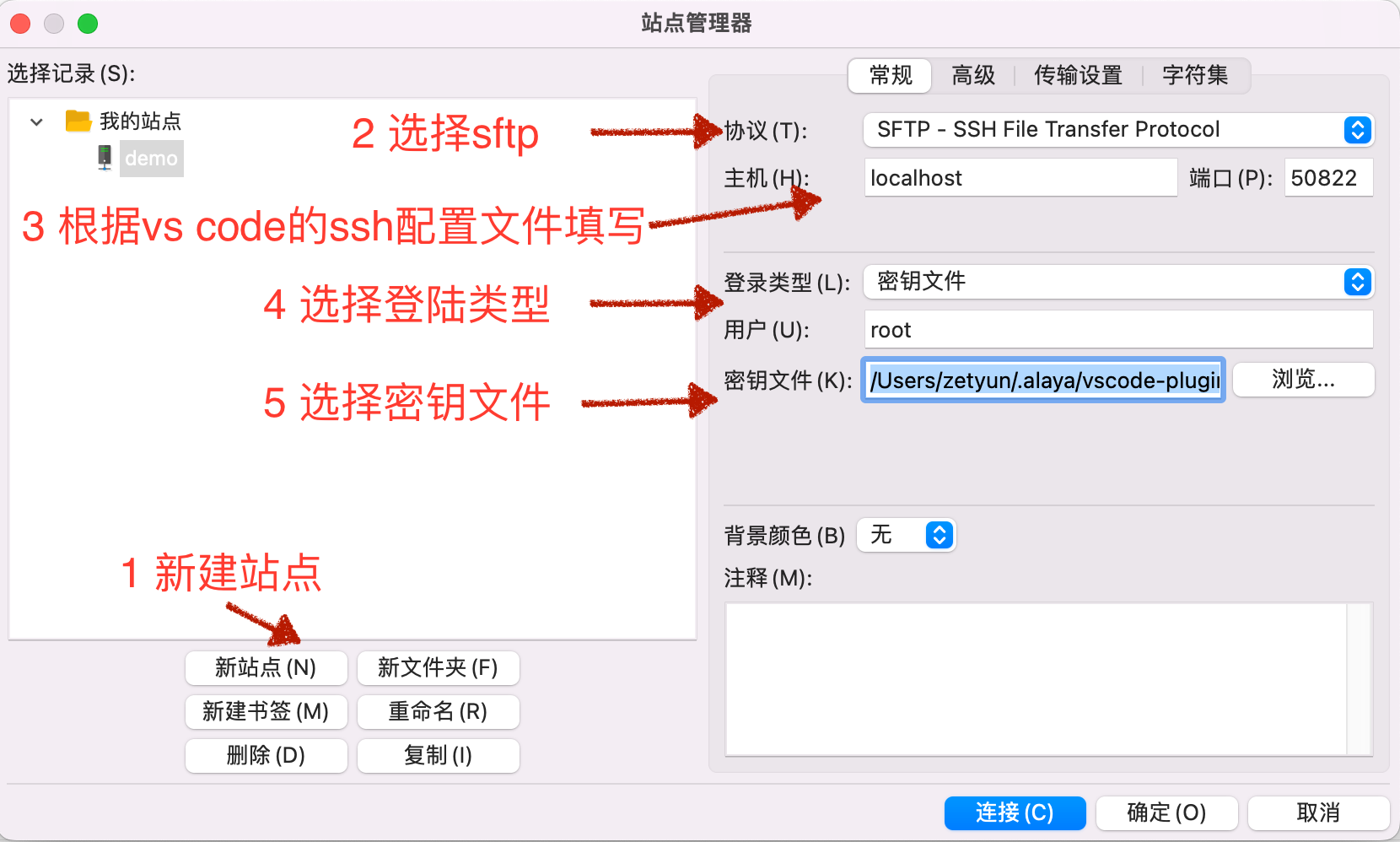
切换目录
在右侧标签页选择工作目录 “/workspace”
从左侧选择本地需要上传的文件或目录,拖动至右侧就可以完成文件的上传了。